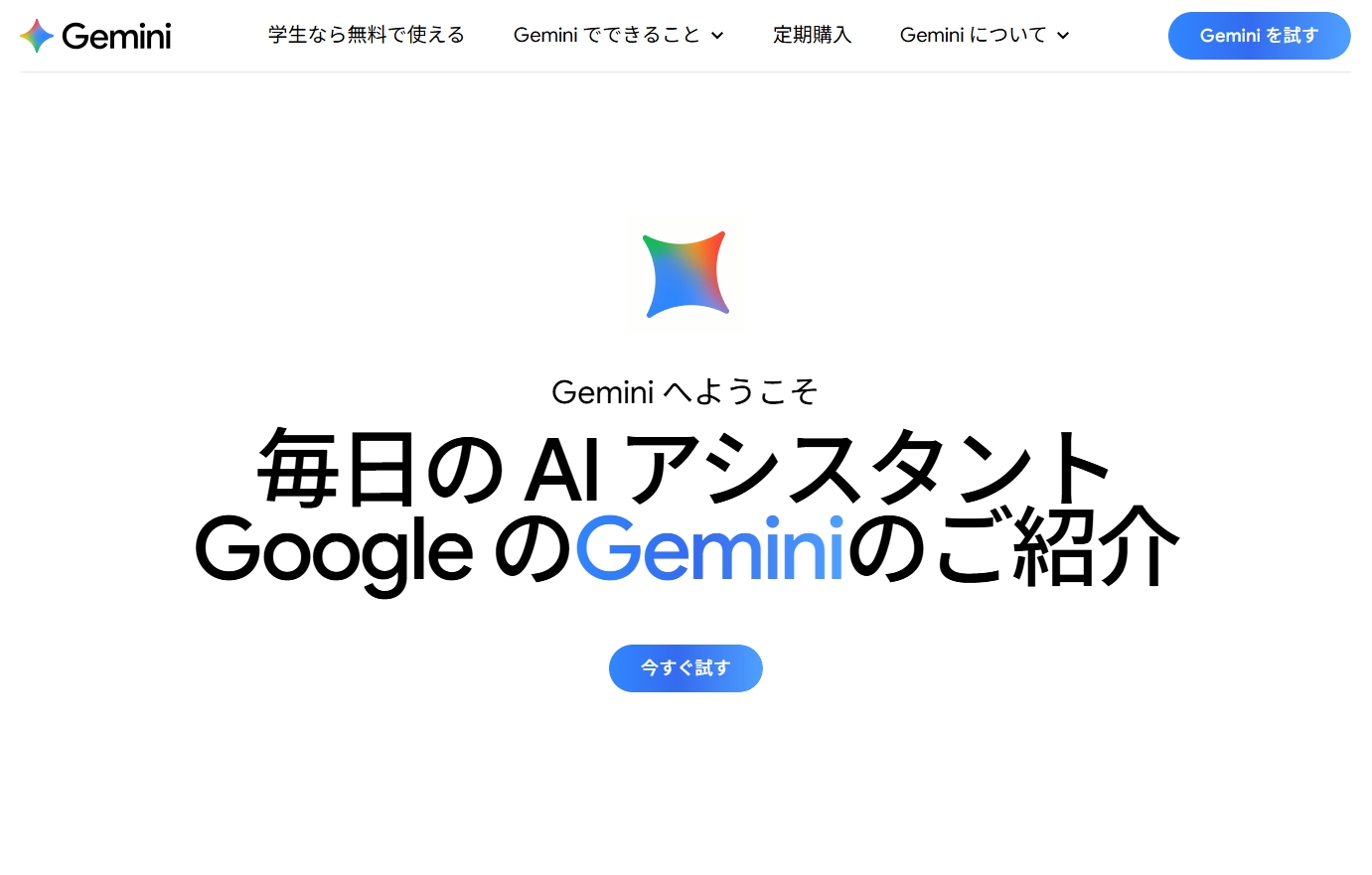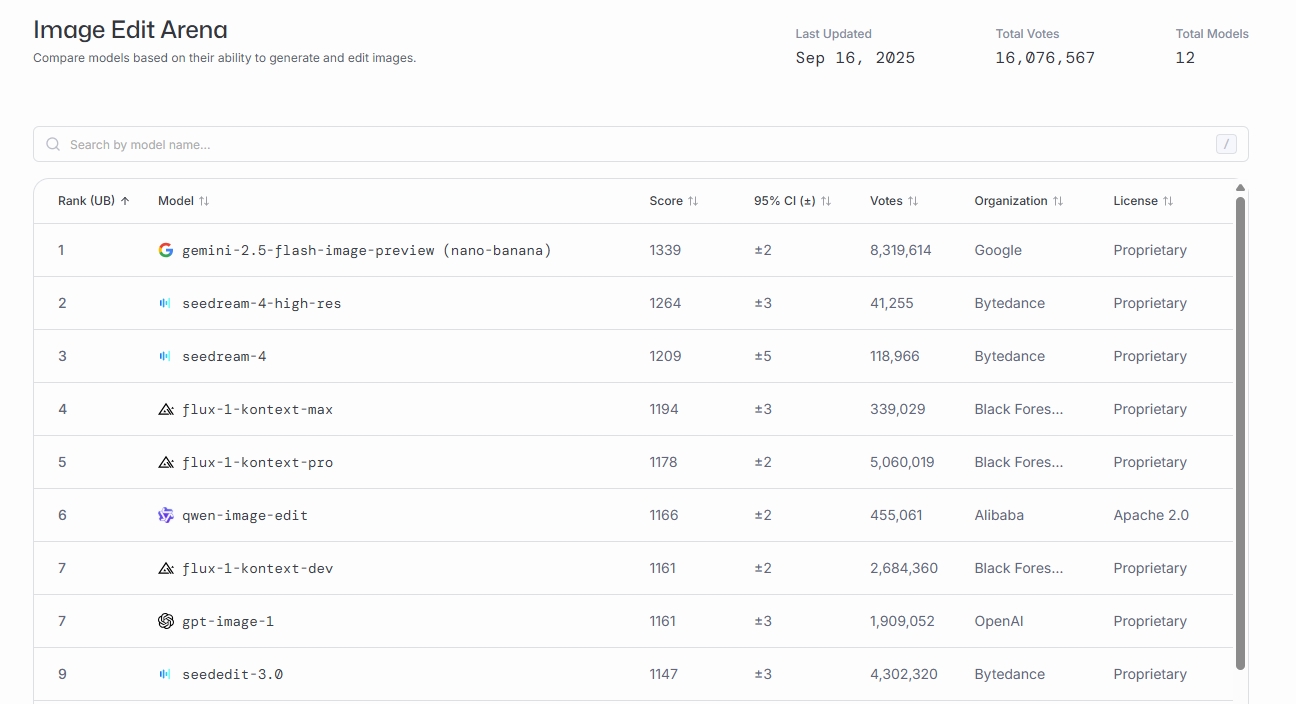AI画像生成ツールを語る上で外せないのが、2025年8月にGoogleから公開されたGemini 2.5 Flash Image(通称Nano Banana)です。
Nano Bananaの反響は大きく、2025年9月中旬にGeminiアプリがChatGPTを抜いて米国の無料アプリランキング1位になったことが報じられています。
しかし、以下のように思っている人もいるでしょう。
- Nano Bananaの詳細や特徴が知りたい
- 具体的な使い方がわからない
- 無料枠や商用可否が気になる
結論から言うと、Nano Bananaは業界最速レベルの処理速度とキャラクターの一貫性を誇る画像生成AIツールで、無料で利用できます。
今回の記事では、Nano Bananaの概要や使い方、活用例を詳しく解説します。
同じキャラクターでさまざまなバリエーションの画像を生成したい方は、ぜひ本記事を最後までご覧ください。
Nano Bananaの主な特徴4つ
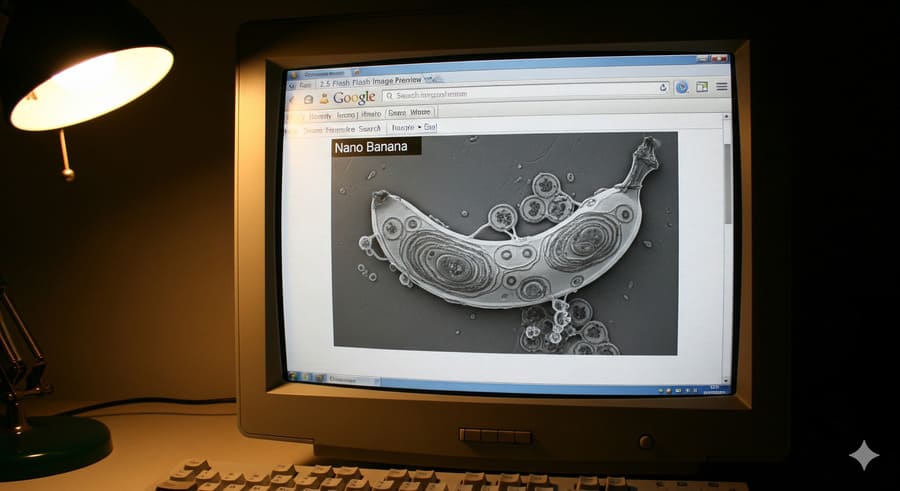
ここでは、Nano Bananaの特徴を以下の4つに分けて解説します。
- キャラクターの一貫性が保てる|同じ人物を正確に再現
- 自然言語で編集できる|背景変更やポーズ調整も可能
- 複数画像を合成できる|マルチ画像融合に対応
- 無料で使える|生成枚数は毎日30枚
各特徴について詳しく見ていきましょう。
1.キャラクターの一貫性が保てる|同じ人物を正確に再現
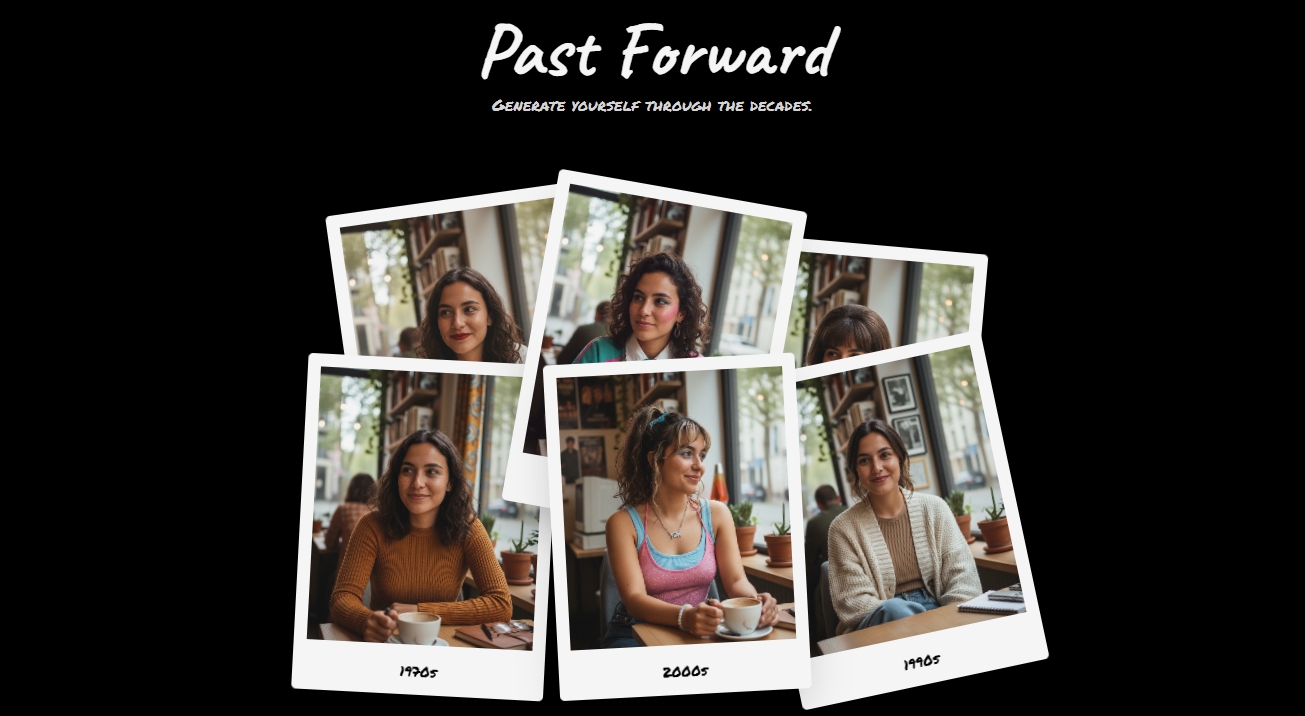
Nano Bananaの最大の強みは、同じキャラクターを正確に保ちながら、異なるシーンやポーズの画像を生成できる点です。
これまでの画像生成AIは同じキャラクターを維持するのが苦手でしたが、一貫性を重視しているNano Bananaは複数枚にわたって同様の見た目で生成できます。
たとえば、同じキャラクターを夏服と冬服で描き分けたり、座っている姿勢から走っている姿勢に変更したりしても、人物の同一性が保たれます。
ほかのAIツールと比べて、物語的に連続するシーンを簡単に制作できるでしょう。
2.自然言語で編集できる|背景変更やポーズ調整も可能
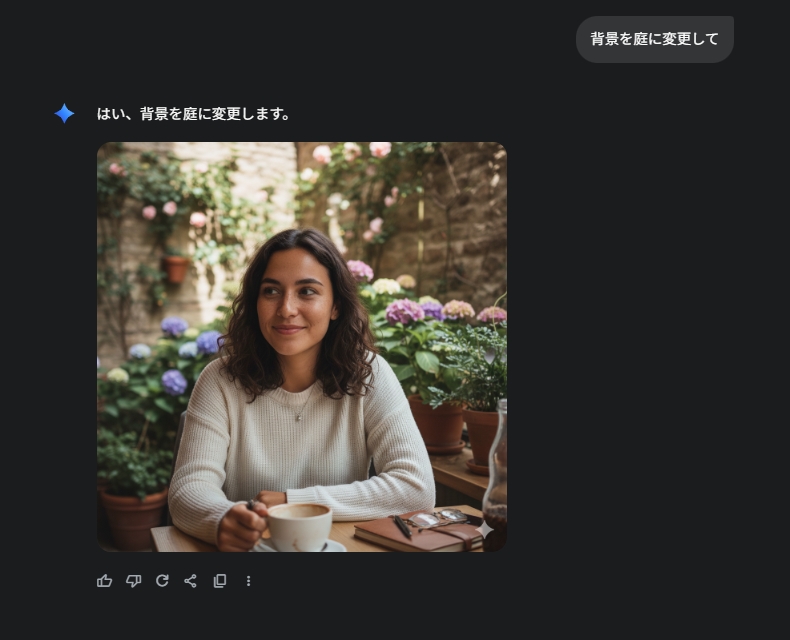
プロンプトとして自然言語を入力して指示するだけで、高い精度の画像編集が可能です。
「背景を森に変えて」「腕を上げたポーズにして」といった簡単な指示だけで、一貫性を保ったまま修正された画像が生成されます。
ほかにも、以下のような項目を修正することが可能です。
| 項目 | 説明 |
|---|---|
| 背景制御 | 背景をぼかす、 指定した背景に変更する |
| 照明調整 | 暖かい照明、 冷たい照明、 ドラマチックな照明を追加 |
| ポーズ変更 | 立っている、 座っている、 走っているなどの姿勢変更 |
| スタイル転送 | 特定のアーティストスタイルや 画風への変換 |
| カラーグレーディング | 色調や彩度の調整 |
指示をくりかえしていくことで、より理想的な画像に近づけられます。
3.複数画像を合成できる|マルチ画像融合に対応
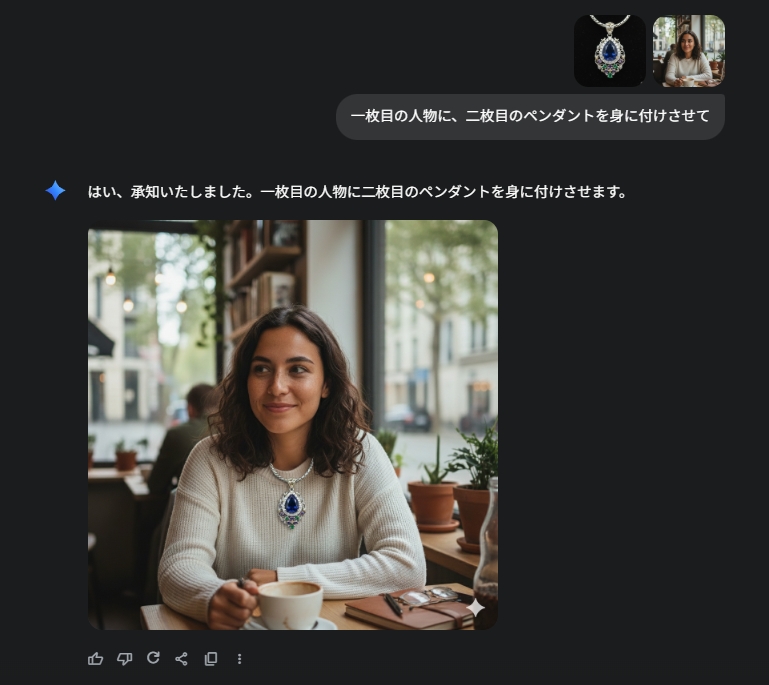
複数の画像をアップロードして、一つの画像として融合させることも可能です。
具体的には以下のような合成ができます。
| 項目 | 説明 |
|---|---|
| 背景置換 | ある画像の人物を別の画像の背景に配置 |
| スタイル適用 | 参照画像のスタイルをターゲットコンテンツに適用 |
| 要素統合 | 異なる画像の要素をシームレスに統合 |
| 表情合成 | 一方の画像の表情を他方の人物に適用 |
| 衣装合成 | 異なる画像から衣装を抽出して合成 |
X(旧Twitter)では、13枚の画像を参照させて生成した例が話題となりました。
New record? 13 images merged into a single image using Gemini 2.5 Flash Image (Nano Banana). This collage method is absolutely BANANAS! I'm actually amazed that it can do this however I feel like I'm reaching it's limit now but even at 13 elements it's still managing to obtain… pic.twitter.com/SOUjLVCedb
— Travis Davids (@MrDavids1) August 27, 2025
4.無料で使える|生成枚数は毎日30枚
Nano Bananaは、GeminiやGoogle AI Studioなどで無料利用できます。
2025年9月時点では無料での利用回数が100枚から30枚に減少しました。
とはいえ、一日経てば利用回数はリセットされるため、個人で楽しむ範疇であれば十分に生成できるでしょう。
Google AI ProやGoogle AI Ultraといった有料プランを購入すると1日あたり最大1,000枚まで拡張できるので、枚数が足りないときは検討してみてください。
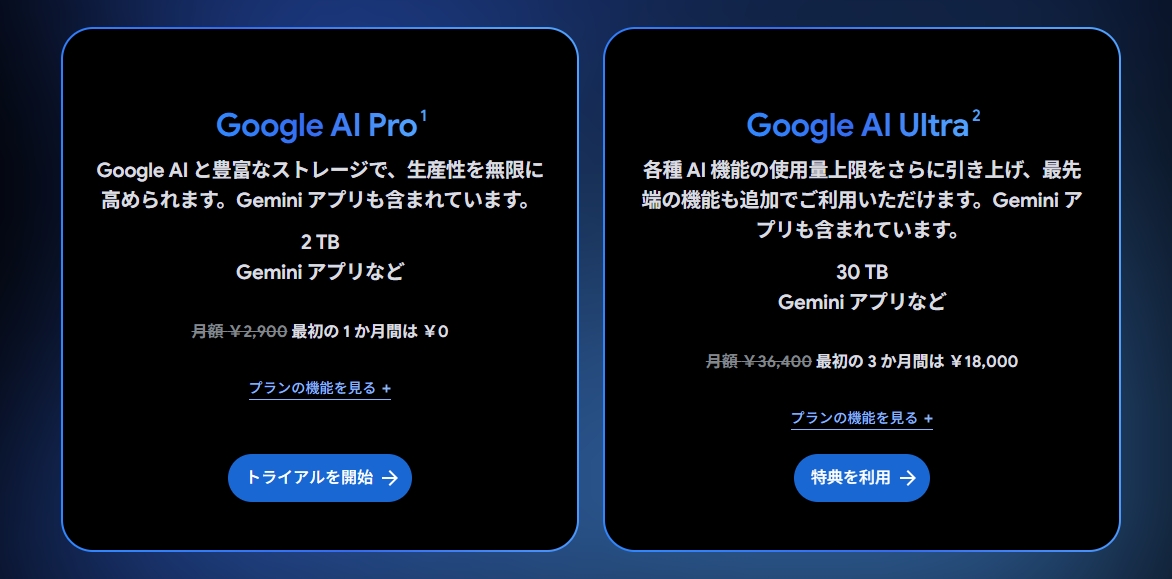
Geminiを利用したNano Bananaの使い方

Nano Bananaの使い方を以下の5つのステップで解説します。
- Geminiにログインする
- プロンプトを入力する
- 画像を生成する
- 生成された画像を編集する
- 完成した画像をダウンロードする
2.プロンプトを入力する
生成する画像について説明したプロンプトを入力します。
入力する際は、キーワードを並べるのではなく、シーンの詳細を説明するのがコツです。
被写体や動作、スタイルなどを詳しく伝えてみましょう。
たとえば「スーツ姿の男性が木漏れ日のジャングルを歩いている。困惑した表情で草木をかきわけている。」のような文章が考えられます。
より的確な画像を作りたい場合は、以下のような要素も含めてみてください。
| 項目 | 入力例 |
|---|---|
| カメラタイプ | 35mm、 85mmポートレートレンズ、 マクロ、 広角 |
| ショット | クローズアップ、 広角ショット、 マクロショット |
| 照明 | 自然、 ドラマチック、 暖かい、 冷たい、 ゴールデンアワー |
| フィルムタイプ | 白黒、 ポラロイド、 フィルムノワール |
3.画像を生成する
プロンプトを入力できたら「画像」をクリックしたうえで送信し、画像生成を実行します。

プロンプトで「〜の画像を生成して」といった指示をしていれば、「画像」をクリックしていなくてもOKです。
生成にかかる時間は数秒程度なので、実行して間もなく画像が出力されます。
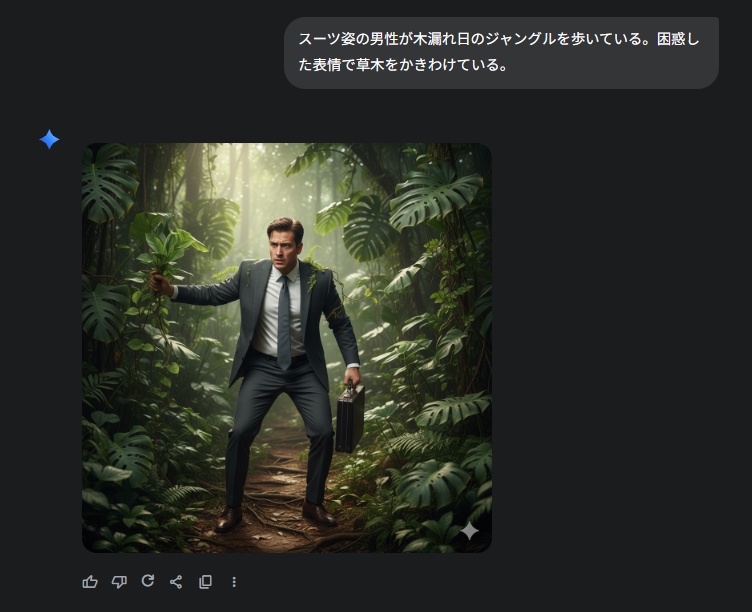
4.生成された画像を編集する
生成された画像に対して、自然言語で指示しながら編集します。
たとえば「画像から鞄を削除して」といった指示を出して特定の物を除去することが可能です。
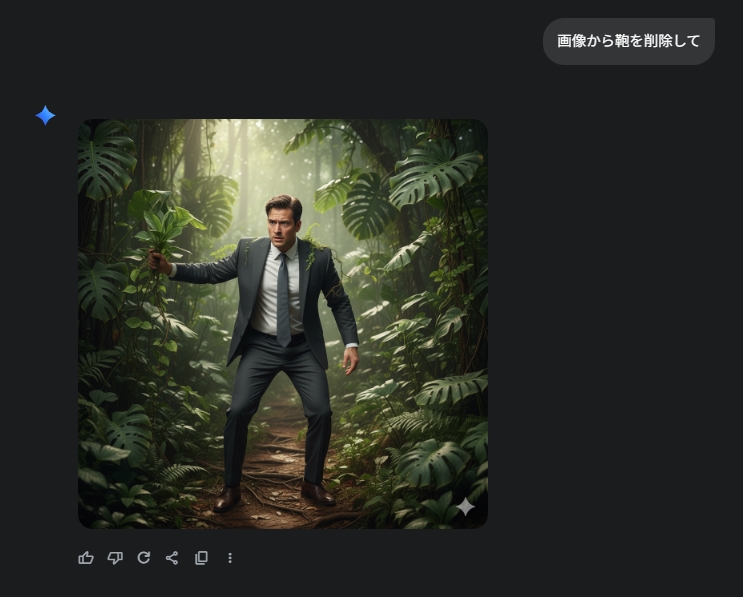
指示をくりかえしてもキャラクターの一貫性は保たれるため、気になる部分は残らず修正していきましょう。
曖昧だったり複雑だったりする指示はうまく反映されないので注意してください。
5.完成した画像をダウンロードする
修正を終えて完成した画像は、ダウンロードして保存できます。
ダウンロードするには「フルサイズでダウンロード」ボタンを押してください。
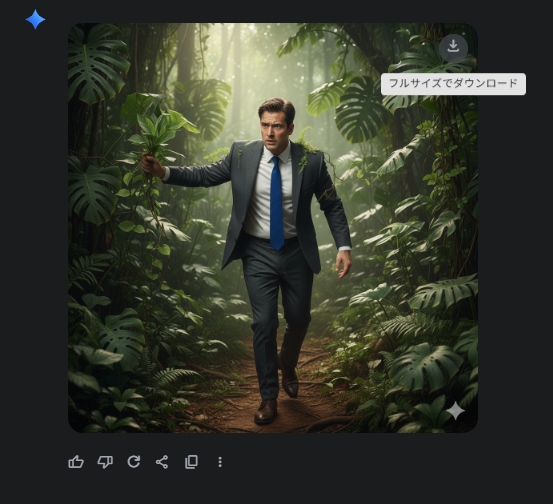
基本的に出力される画像は1024×1024ピクセルですが、プロンプトでサイズなどを指示することで変更できる場合があります。
なお、Nano Bananaで出力された画像には、不可視のSynthIDデジタルウォーターマークが含まれており、AI生成コンテンツであることが識別できるようになっています。
Nano Bananaの活用例5つ
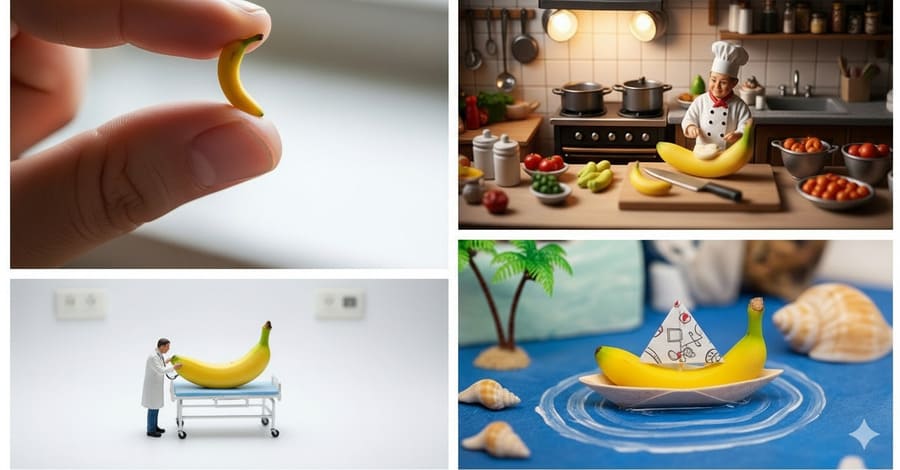
ここでは、Nano Bananaの活用例を5つ紹介します。
- 別シーンの生成
- 指定した構図での出力
- 指定したポーズでの出力
- 別アングルからの視点に変更
- 複数画像を一枚にまとめる
それぞれの活用例を詳しく見ていきましょう。
1.別シーンの生成
画像のキャラクターや描写を維持したまま、異なるシーンを生成できます。
たとえば、以下のようなシーン変更が可能です。
| 変更する項目 | 変更例 |
|---|---|
| 季節 | 夏服から冬服へ |
| 時代 | 現代から1980年代へ |
| 感情表現 | 笑顔から真剣な表情へ |
| 場所 | 室内から屋外へ |
| アクション | 静止から動作中へ |
より違う雰囲気の画像を生成したい場合は、複数の項目を指示するとよいでしょう。
🫐ベリィのAI生成TIPS🫐
— 果肉ベリィ (@kanikuberry) September 4, 2025
Nano Banana、全く同じ人物で”シーン変更”できるの便利すぎ。
季節・天気・時間帯で切り替えられるから、ゲームのフォトモードみたいに画像を好きにアレンジできるの好き。
怠惰なニンゲンでも、広告素材のアセットとか量産できちゃうじゃん。 pic.twitter.com/6bYrO9OKmG
2.指定した構図での出力
参考となる画像を使い、出力する画像の構図を指定できます。
たとえば、シチュエーションや場所を維持したまま、描画スタイルや服装を差し替えるといった生成が可能です。
改めて……。
— かっち&五平餅@キャラぷ (@Katchi5heimochi) September 8, 2025
「かっち」の方で「黒ギャルお嬢様の飽海翠漣」を出しました。お金がいくらでもあるお嬢様なのに自由奔放な黒ギャル、でも、とっても一途な子です。初期設定は3つあります。Nano Bananaを使用したことで、構図を変えずに差分ができ、製作時間も短縮できました。https://t.co/VPjP8E2mGv pic.twitter.com/KsPAw9brZk
出力した画像が思ったとおりに組み合わされなければ、追加の指示を出して修正してみるとよいでしょう。
3.指定したポーズでの出力
ポーズの参考となる画像を使うことで、指定したポーズをとらせることができます。
参考画像はポーズが把握できればいいので、デッサン人形や棒人間のようにシンプルな画像でもOKです。
画像だけでは伝えきれない情報はプロンプトに書いて指示しましょう。
Nanobananaのポーズ実験
— WTR (@wtry1102) September 9, 2025
元画像が線画で指定画像を3秒で描いた棒人間で指定したらどうなるか
結果ポーズ変更指定だけだと3枚目
手を組んでという具体的な指示入れると4枚目
顔の表情や衣装が変わってしまっているが、線画でも簡単にポーズ指定変更できるのは下書きでかなり応用利きそう#nanobanana pic.twitter.com/7HPhJmbNI8
4.別アングルからの視点に変更
同様のシーンを異なる角度から描いた画像を生成できます。
「正面から」「背後から」「上から」など、アングルを指示して画像を出力してください。
もとの画像に写っていない部分も補完してくれるため、異なるアングルからの画像を作るときに便利です。
nano bananaどんなシーンでも角度変えて
— SHAKE (@shirokawashion) August 28, 2025
違和感なく再構築できるのすごすぎる。
プロンプトは:この写真の撮影アングルを変更。斜め前から撮影した写真に変更して。 pic.twitter.com/IFhVhzuEqK
「三面図を作って」などの指示で、複数の視点からの画像を生成することもできます。
5.複数画像を一枚にまとめる
複数の画像の要素を含めて、一枚の画像にまとめられます。
たとえば、キャラクターが描かれている画像を複数アップロードし、出力する画像で共演させるといった使い方ができます。
Midjourneyで、あれだけ苦労してた複数キャラクターの一貫性を保ったまま生成する。と云う事をあっさり出来てしまった。
— たく@AI×Creator (@te_0v7cb34) August 29, 2025
もとにした猫とネズミのキャラ(Midjourneyで生成)
と、NanoBananaで作った共演シーン pic.twitter.com/F23FNyOWPx
もとの画像のデザインや構図を合わせる必要はないので、さまざまなジャンルのキャラクターをコラボさせる使い方も可能です。
コスチュームの画像も一緒にアップロードして服装を統一させたり、同じ小物を持たせたりするのも面白いかもしれません。
Nano Bananaに関するQ&A

Nano Bananaに関するよくある質問にお答えします。
- Nano Bananaとは何のこと?
- 日本語で利用できますか?
- 商用利用はできますか?
- ほかの画像生成AIと比べて何が優れている?
- キャラクターをフィギュア化する方法とプロンプトは?
- API経由で使うにはどうすればいい?
- Nano Bananaとは何のこと?
-
Googleが開発したAIモデルGemini 2.5 Flash Imageの通称です。
Nano Bananaが登場した当初はGoogle製であることが伏せられており、開発元不明の謎に包まれていました。
しかし正式発表される前にLMArenaで公開されたNano Bananaは高い性能を誇っており、Image Edit Arenaで一位を獲得しています。

出典:LMArena こうしたインパクトの大きさから、正式発表後もNano Bananaという呼び方が変わらず定着しています。
- 日本語で利用できますか?
-
Nano Bananaは日本語を含む30以上の言語をサポートしています。
日本語で書かれたプロンプトを正しく処理し、文化的な意図に沿った内容を出力してくれるでしょう。
ただし、Google AI Studioなどのプラットフォーム自体は日本語に対応していない場合があるので注意。
- 商用利用はできますか?
-
Nano Bananaの画像は、Google WorkspaceもしくはVertex AIで出力したものであれば商用利用できます。
2025年9月12日にGeminiの公式アカウントで投稿されたnoteによると、商用利用について以下のように書かれています。
※ 広告利用含む商業利用でNano bananaを利用する場合は、Google Workspace with GeminiもしくはVertex AIをご利用ください。
商用利用を目的とする場合は、どちらかのサービスに加入して画像を生成するようにしてください。
- ほかの画像生成AIと比べて何が優れている?
-
ほかの画像生成AIと比較して特筆すべき点は、キャラクターの一貫性と自然言語での編集能力です。
Nano Bananaが登場する以前は、キャラクターの見た目を維持するのが困難だとされてきました。
しかしNano Bananaは特別な操作をしなくても、自然言語で指示するだけで、同じキャラクターの連続したシーンを出力できます。
また、画像出力にかかる時間が数秒程度である点もNano Bananaの強みです。
- キャラクターをフィギュア化する方法とプロンプトは?
-
Nano Bananaにキャラクター画像をアップロードすると、フィギュア製品のような画像が出力されます。
Google Japanの公式アカウントが公開しているプロンプトは以下のとおりです。
写真のキャラクターを、リアルなスタイルと環境で 1/7 スケールの商品化フィギュアの画像を生成してください。フィギュアは、テキストなしの円形透明アクリルベースを使用して、机の上に置いてください。そのフィギュアの横に、元の作品が印刷された立体的なおもちゃのパッケージボックスを置いて、ボックスの下の方には「Made with Gemini」とだけ書かれている。背景には Google カラーのお洒落なリビングが見える。
引用元:X
Google の AI「Gemini」で作った
— Google Japan (@googlejapan) September 16, 2025
もふもふ(仮)をフィギュアにしてみた💫
Nano Banana 🍌で画像の編集も自由自在!
作り方はリプライに🏃⬇️ pic.twitter.com/S3ZvCMDsAGさらに詳細に設定することで、より高品質なフィギュア風の画像を生成できます。
さまざまなユーザーや企業が出力結果をXに投稿しているので、気になる方はチェックしてみてください。
- API経由で使うにはどうすればいい?
-
Google AI StudioやVertex AIでAPIキーを取得して、利用するプログラムに組み込みましょう。
モデルは「gemini-2.5-flash-image-preview」を使用します。
Google AI StudioでのAPIキー取得方法は以下の記事で解説しているので参考にしてください。
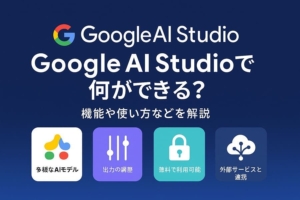
まとめ
本記事では、Nano Banana(Google Gemini 2.5 Flash Image)について解説しました。
最後に、記事の内容をおさらいしておきましょう。
- Nano Bananaはキャラクターの一貫性が強みの画像生成AIモデル
- 自然言語による直感的な編集や複数画像の合成が可能
- GeminiやGoogle AI Studioから無料で利用でき1日30枚まで生成可能
- Google WorkspaceやVertex AIで出力すれば商業利用もできる
Nano Bananaは、キャラクターを維持したまま自然言語で編集できる革新的な画像生成AIモデルです。
Geminiで無料利用できるので、ぜひ実際に画像生成して試してみてください。